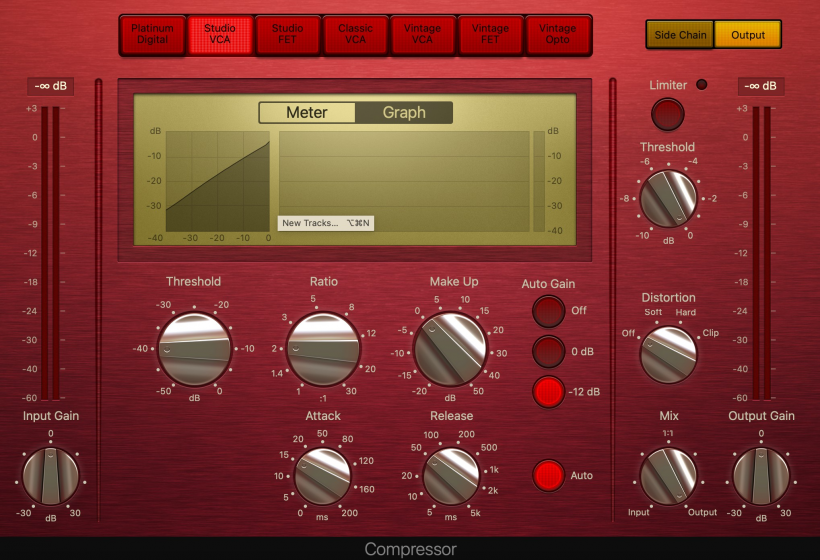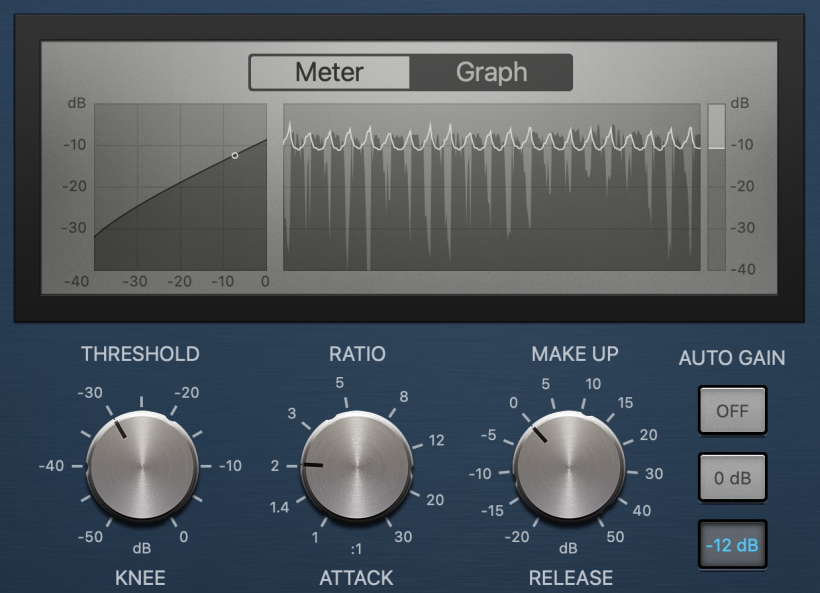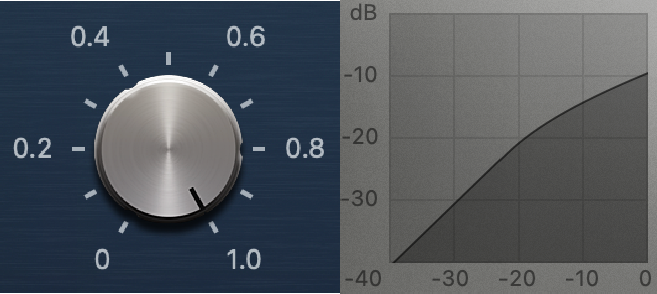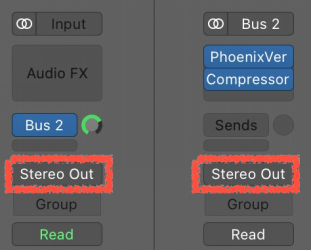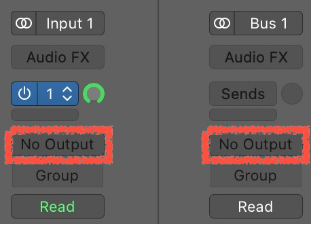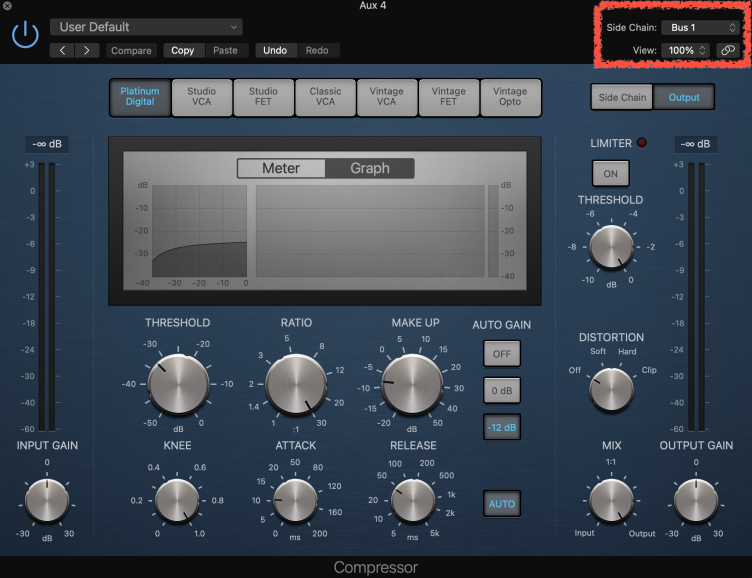打造神奇绚烂的听觉体验吧——使⽤混响效果时不可或缺的技巧 (上)
在本⽂中,我们将了解,当我们在混⾳中使⽤混响效果器时,有哪些不可或缺的,必须⼀同搭配使⽤的⾳频⼯具。混响效果⽤得好,确实能为声⾳增⾊,增加空间感,创造出各种神奇绚烂的听觉体验。但是,不加控制的滥⽤,往往容易使得整个混⾳变得混乱模糊,⽆法使不同的声⾳元素保有⾃⼰的独⽴鲜明,景物氤氲难辨。为了加强我们为声⾳上⾊的控制技巧,在这⾥我们⾸先得了解 compressor 以及 sidechain 的概念与功能应⽤。
1. Compressor
Compressor - 压缩器,象是吃饭团的时候⼀样,我们每吃⼏⼝,便再⽤⼿压实来防⽌它散开。象是饭团中的⽶饭和配菜⼀样,混⾳在 Compressor 的压揉之下变得更紧实且集中,强度维持在⼀定的响度区间中,整体变得稳定,并使短促有⼒的声⾳保有
⾃⼰的颗粒鲜明度。接着是⼏个重要的控制参数:
在这⾥我们在 Logic Pro 的⼯程上开启⼀个 compressor, 将 threshold 分别指定在 - 30 和 -40 dB, 看看图示中的压缩动作:
声⾳的⾳量⼀但超过 threshold 值,compressor 便会启动并将它的⾳量压下来,与没有超过 threshold 的声⾳⾳量更加靠近,也就是说,当我们发现饭团太松了,我们便会开始压揉它。threshold 值越低,代表压缩以及 gain reduction 越多。
- Ratio 压缩⽐⼀般来说,调整 threshold 的同时,我们也会调整 ratio: 它在 compressor 作动时,影响着gain reduction 的多少。计算⽅式很简单,以 Ratio 2 来说,如果有个声⾳的⾳量⽐阈值⾼了 2 dB, 那么,它的⾳量便会被压到⽐阈值⾼ 1 dB 的⽔平上; 如果⾼出了 3 dB, 它的⾳量则会被压到⽐阈值⾼ 1.5 dB 的⽔平上。
公式是这样的:
压缩后的⾳量 = 阈值 + ⾼出 threshold 的⾳量 / 压缩⽐ (ratio)也就是说,压缩⽐越⾼,压缩后的⾳量便越⼩,意即被压下来的⾳量越多。
⼀般⽽⾔,讯号峰值的 gain reduction 应该介于 3dB 和 6dB 之间。Gain reduction = ⾼出 threshold 的⾳量 - 压缩后的⾳量
- Attack/ReleaseAttack 的单位是时间⻓,也就是从发现声⾳⾳量超过阈值之后,到启动声⾳压缩的时间。Release 的单位也是时间⻓,则是当⾳量从超过⻔阈值以⾄于低于⻔阈值之际,直到声⾳的压缩停⽌所需要的时间⻓。
- Knee这个数值主要影响着 threshold 与 ratio 之间的互动关系。我们可以把它视为⼀个影响着压缩作动的介⼊的平滑度的数值:Hard knee compression 代表着当⾳量超过阈值时,gain reduction 从设定好的 ratio 值启动; Soft knee compression 则是渐进式的启动 gain reduction, 从⾳量还低于阈值的时候开始作动,并从较低的 ratio 值开始逐渐拉⾄⽬标值。
2. Sidechain
现在我们逐渐进⼊本⽂的重点,sidechain 在 reverb 上⾯的应⽤。Sidechain 简⾔之,是将⼀个声⾳作为触发另⼀个声⾳或是⾳轨的压缩作动开关,这个技术也被称为 Ducking。不妨想象⽔上⾏⾈,⾈为⽤来触发压缩作动的开关,⽔是受到压缩影响的声⾳,⾈⾏过⽔,排开了⽔,在⽔⾯上留下它⾏⾛的轨迹。如此⼀来,受压缩影响的⽔受到了船⾏的轨迹影响,也就是在它身上留下了触发者的律动:此消彼⻓,各⾃取得了⾃⼰的空间,不⾄于重叠混杂。
取⽤⼏个 Apple Loop ⾥⾯的循环乐段,看看如何搭配 Compressor 中的 sidechain 功能以及Exponential Audio 的 Phoenix Verb,制造出有质感的混响效果。这⾥采⽤了⼀个 Dream Ambience Bhangra Glow Beat 01 以及的循环乐段:
可以先播放看看未搭载任何 plug-in 时的声⾳效果。接着来尝试两种 sidechain 压缩:
- 例 1⾸先将 Dream Ambience ⾳轨指定 send 到 Bus 2, 指定完成后拉⾼ Send 的量,在右边会显示出Bus 2 的插件控制选项,我们在这⾥⾸先选⽤PhoenixVerb,并加⼊⼀个 Compressor。这⾥注意因为 Dream ambience 是受到压缩影响的⾳讯,我们希望能听到它的声响,所以设定为Stereo Out。
接着点击 Bhangra Glow Beat 01 ⾳轨,将它指定send 到 Bus 1,拉⾼ send 的量,并将输出设定为No Output, 因为它是协助启动压缩器作动与否的引导讯号,我们这⾥选择不听到它的声⾳。
接着在 Bus 2 上的 PhoenixVerb 上选择⼀组 preset
这里我们选用 iZotope 的指数音频 PhoenixVerb。因为PhoenixVerb是迄今为止用到过的所有混响中最简单好上手的立体声混响器,能够轻松驾驭各类型的音乐,拟音 (foley), 音效 (FX)和对话 (dialog)之间的混合。它们都包含了很大量的预设组合 (presets),三者都能产生出非常自然纯净的混响效果。
并点击 Compressor 将 Side Chain 指定成 Bus 1:
如此便能开始试听压缩后的混响效果:我们能够发现,在 Ambience Bhangra Glow Beat 01 这样的点状颗粒击乐出现时,混响效果降低,并在击乐消失时再度出现。试着调整两个⾳轨上的 send 量,并调整 Compressor 上的各种参数。如果想要得到更明显的挤压,降低threshold 值,提⾼ ratio 值,attack/release 值的调整能为你带来不同的混响韵律感。
- 例 2开始试听 Ex1 的范例是较为常⻅的使⽤ A ⾳讯作为压缩 B ⾳讯的引导讯号做法,但是在这个范例中,我们将仅使⽤ Bhangra Glow Beat 01 来做混响效果的控制。点击 Bhangra Glow Beat 01 ⾳轨,
点击刚刚加⼊的 Bus 1 send, 右边即出现 Bus 1 的控制选项,加⼊ PhoenixVerb 和 Compressor, 将这个⾳轨以及 Bus 1 的输出都设定成 Stereo Out, 同时 Mute 或删除 Dream Ambience ⾳轨。
并点击 Compressor 将 Side Chain 指定成 Bus 1:
将 threshold 调⾄最低,提⾼ ratio, 调整 send 到 Bus 1 的量,接着聆听这样设定的效果: 我们可以发现,混响效果只在击乐的点与点之间出现,填满了空隙,⽽不是像⽔彩⼀样的把整个⾳景渲染互融了。
结语
从这篇教学⽂章中,我们开始了解到,除了对混响效果的参数做 automation 的⾃动化控制之外,我们还能够利⽤ Compressor 有效的控制混响效果的出现时机。请熟悉⽂中⾸先介绍的各项 Compressor 参数,多尝试,多聆听,并善⽤这项雕琢声⾳的技巧,这将使你在未来不管是流⾏歌曲抑或是其他乐种的混⾳之中,更加收放⾃如的制作出独⼀⽆⼆的作品,谢谢。
转载文章请注明出自 Midifan.com